本文讨论如何在仅在 Obsidian 标题行加入一个
#flashcard的情况下就将 Obsidian 内的笔记标题及其相邻部分的内容同步至Anki中。
亮点:
- 只需要在标题行输入 #flashcard ,不需要复杂的语法,输入简便
- 修改 Obsidian 内的笔记,改动后的内容可以实时同步进 Anki,减少 Anki 内笔记的维护成本
先看效果图:

Obsidian 里的内容,标题行加入#flashcard

Anki 卡片中的预览图(正面为标题,反面为标题 + 内容)
下面开始讲述具体操作:
- 在 Obsidian 中安装 Obsidian_to_Anki 插件
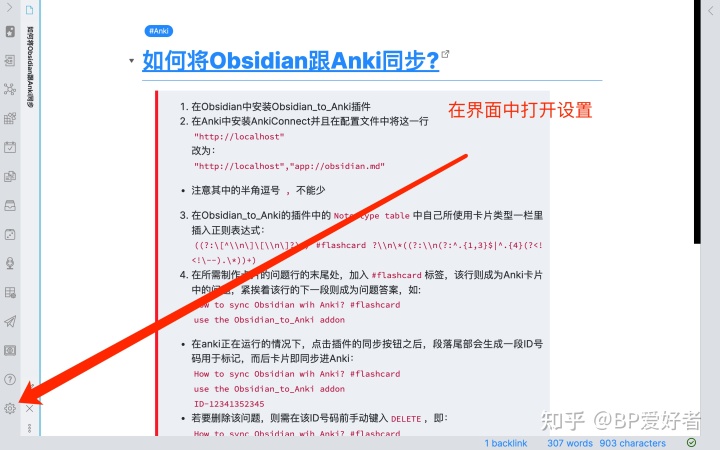
打开设置
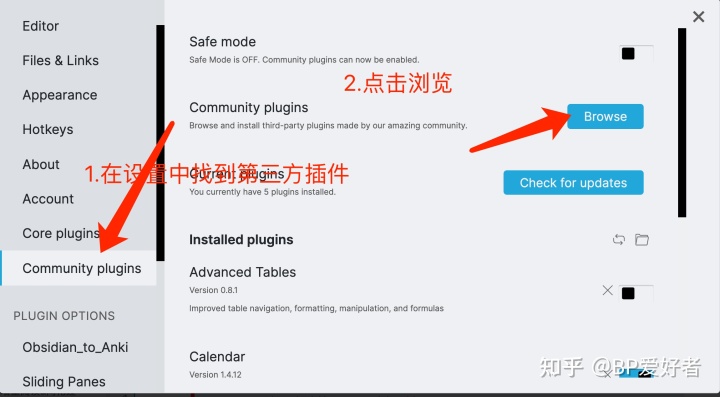
打开第三方插件并点击浏览
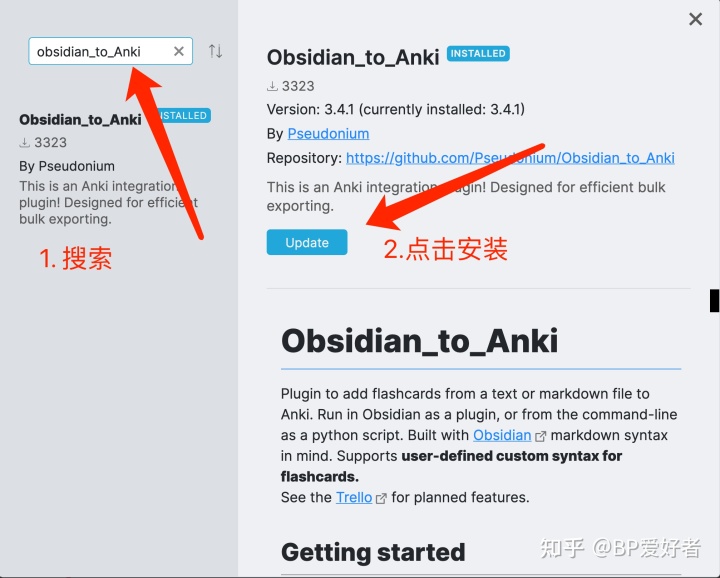
搜索插件名称Obsidian_to_Anki并安装
2. 在 Anki 中安装 AnkiConnect 并且在配置文件中将这一行
"http://localhost"
改为:
"http://localhost","app://obsidian.md"
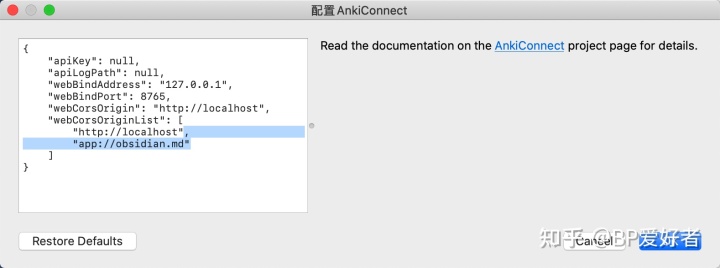
在 ankiconnect 配置页面添加上述字符串
- 注意其中的半角逗号
,不能少
3. 在 Obsidian_to_Anki 的插件中的Note type table中自己所使用卡片类型一栏里插入正则表达式 -原文链接:
((?:[^\n][\n]?)+) #flashcard ?\n*((?:\n(?:^.{1,3}$|^.{4}(?<!<!--).*))+)
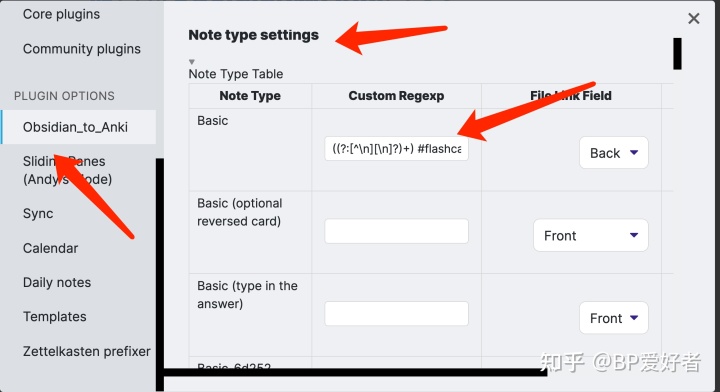
4. 在所需制作卡片的问题行的末尾处,加入#flashcard标签,该行则成为 Anki 卡片中的问题,紧挨着该行的下一段则成为问题答案,如:
How to sync Obsidian wih Anki? #flashcard
use the Obsidian_to_Anki addon
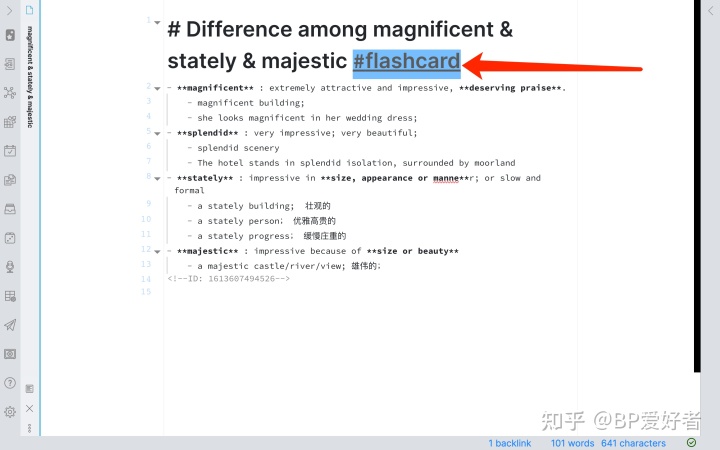
在标题行空格后加入#flashcard标签
5. 在anki 正在运行的情况下,点击插件的同步按钮之后,段落尾部会生成一段 ID 号码用于标记,而后卡片即同步进 Anki:
How to sync Obsidian wih Anki? #flashcard
use the Obsidian_to_Anki addon
ID-12341352345
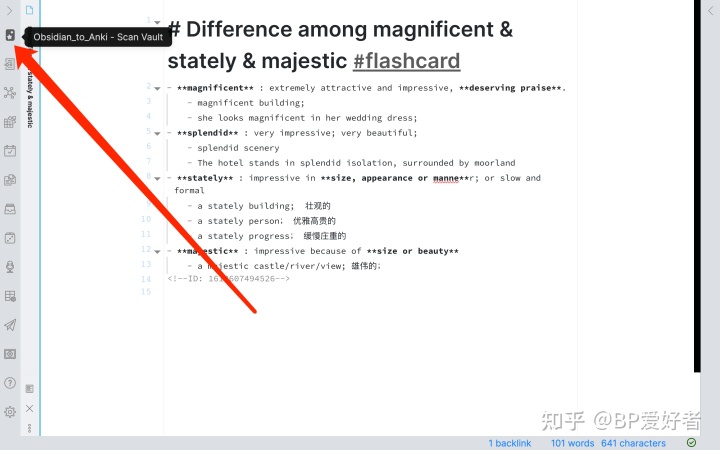
添加完 #flashcard 标签后点击如图同步按钮即可将内容同步至 anki
6. 若要删除该问题,则需在该 ID 号码前手动键入DELETE,即:
How to sync Obsidian wih Anki? #flashcard
use the Obsidian_to_Anki addon
DELETE
ID-12341352345
而后点击同步,即可完成两个软件之间的笔记同步

在 ID 号前一行输入大写的 DELETE 而后同步,即可删除 Anki 中的卡片
7. 同步按钮的快捷键可以在设置中进行更改
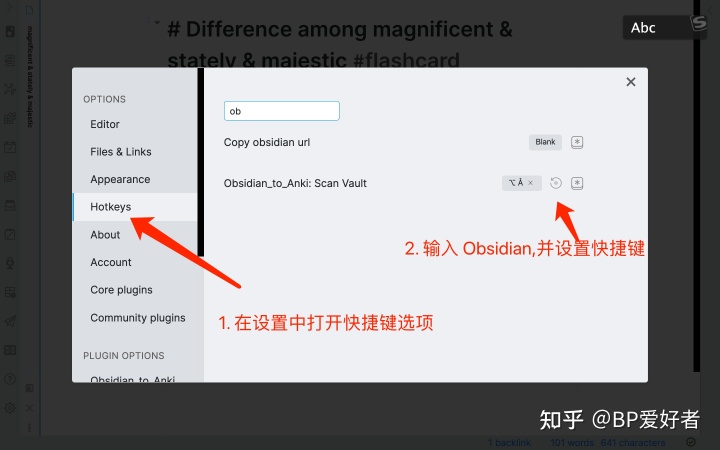
在设置中的快捷键选项中设置同步的快捷键

